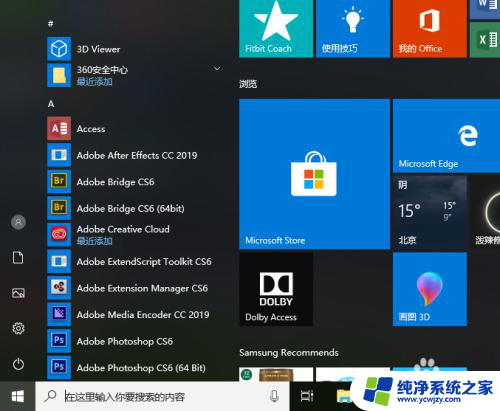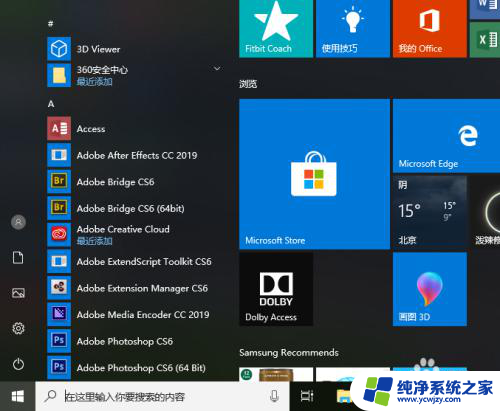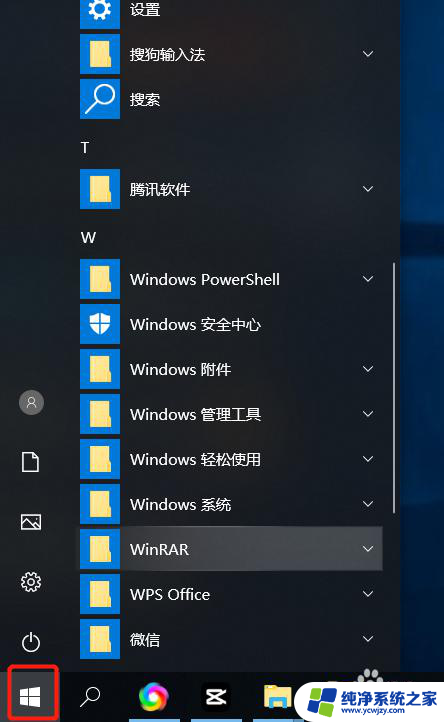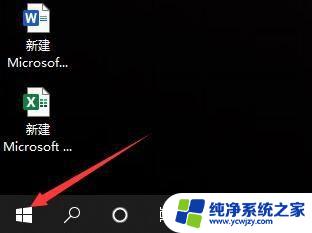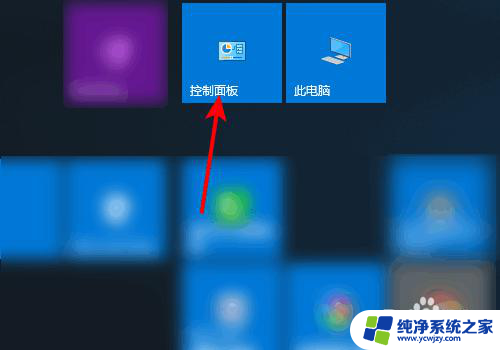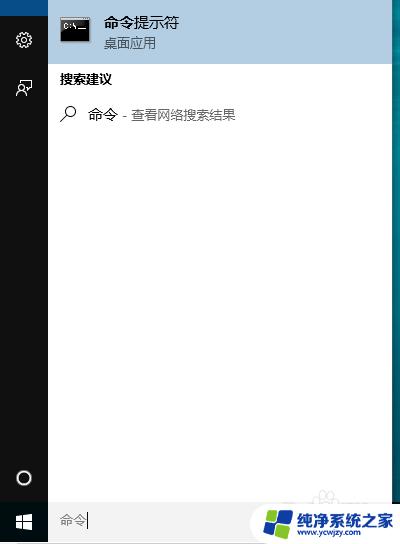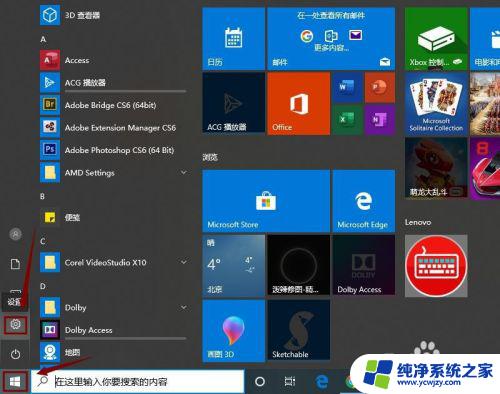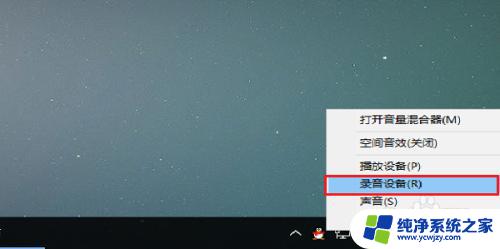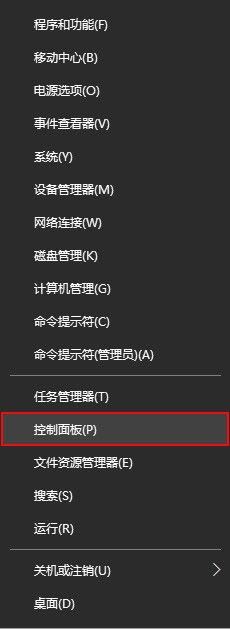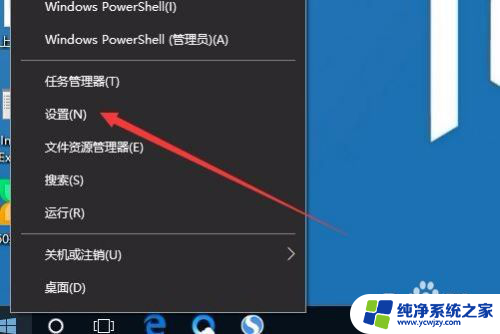win10打印机测试页怎么打印 Windows10系统打印机测试页在哪个菜单中
更新时间:2023-10-16 16:03:27作者:xiaoliu
win10打印机测试页怎么打印,在使用Windows10系统的时候,我们经常需要测试打印机的功能是否正常,而打印机测试页就是一个非常好的工具,可以帮助我们检测打印机的各项功能是否正常运作。对于很多不熟悉操作的用户来说,如何在Win10系统中找到打印机测试页呢?实际上打印机测试页的打印是非常简单的,只需要进入系统设置菜单中的打印机和扫描机选项,然后选择要测试的打印机,点击右键选择打印测试页即可。通过这个简单的操作,我们就可以轻松地测试打印机的功能,确保其正常运作。
具体方法:
1.打开开始菜单,点击设置。
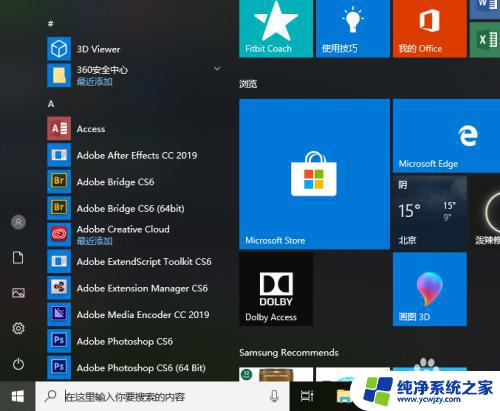
2.点击设备。
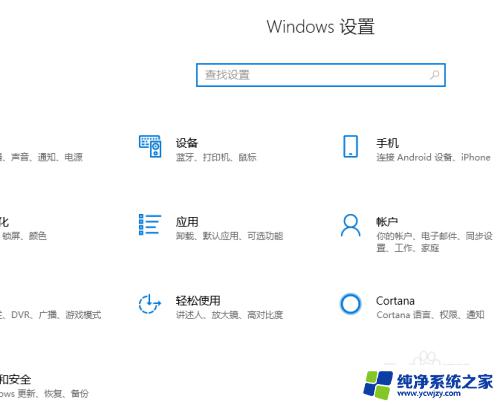
3.点击左侧打印机和扫描仪。
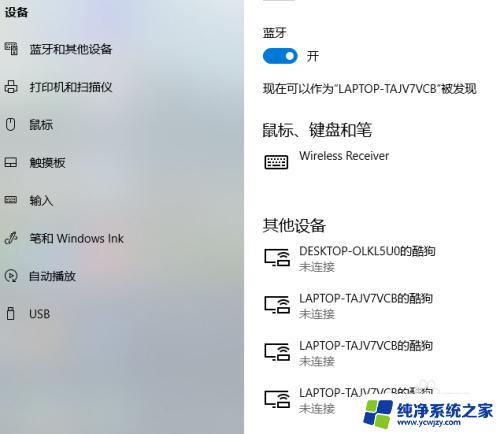
4.选择要打印测试页的打印机快捷链接。

5.点击管理。
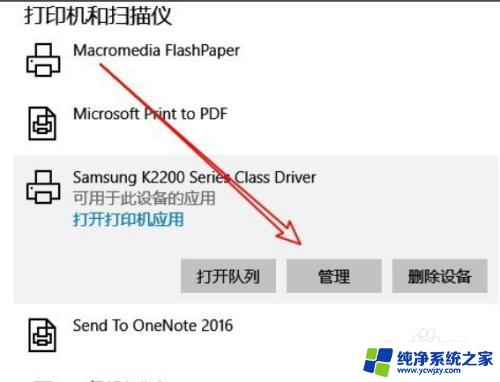
6.点击打印测试页即可。

以上就是Win10打印机测试页的打印方法,如果你遇到了类似的问题,请根据本文提供的方法解决,希望这篇文章对你有所帮助。